Mouse merupakan satu satu piranti yang sangat berfungsi dalam sebuah perangkat komputer. Tanpa perangkat ini kita tidak dapat mengendalikan operasi sistem dan pointer sebagai bentuk perintah pengguna.
Meskipun teknologi mouse telah berkembang pesat, salah satunya yakni touchpad. Tetapi, mouse ini tetaplah menjadi perangkat yang jauh lebih fungsional dibanding dengan lainnya.
Dengan mouse konvensional, gamer yang suka bermain game FPS jauh lebih leluasa dalam menggerakan kontrol.
Kemudian mouse juga membantu pekerjaan desainer dalam menghasilkan garis vektor, dan tentunya masih banyak fungsi lain.
Namun tidak selamanya fungsi mouse ini berjalan dengan baik. Terkadang kita suka menemui kendala error salah satunya adalah perangkat mouse tidak terdeteksi di dalam komputer.
Dalam kondisi tertentu, kasus seperti ini jelas sangat merepotkan. Apalagi kalau kita tidak punya serep mouse cadangan.
Nah, kalian tidak perlu panik, karena tim Kompiwin akan berikan solusi dari cara memperbaiki mouse tidak terdeteksi di komputer / laptop. Silahkan ikuti semua pembahasannya di konten artikel ini sampai akhir.
Penyebab Mouse Tidak Terdeteksi
Kasus kerusakan mouse seperti ini adalah kasus yang sangat umum terjadi diluar sana. Ada beberapa penyebab kenapa perangkat mouse tersebut mendadak tidak berfungsi sesuai dengan tugasnya.
Yang pertama karena komponen mouse sudah rusak, bisa dari efek terbentur, umur pemakaian, dan cara kebiasaan pengguna.
Lalu yang kedua akibat mouse banyak debu. Perangkat ini memang sangat rawan terkena kotor, bahkan tidak hanya debu saja, kemungkinan air masuk bisa saja terjadi kalau kamu terlalu teledor dalam pemakaiannya.
Beberapa komponen yang rusak juga berpengaruh besar, biasanya yang paling sering terjadi adalah chip receiver mouse wireless rusak. Dan terakhir bisa juga dari sistem komputer bermasalah, ujung-ujungnya ini diakibatkan oleh driver tidak kompatibel.
Dan disini kita coba berikan kamu solusi seputar cara memperbaiki mouse tidak terdeteksi di komputer / laptop. Simak terus sampai akhir.
Cara Memperbaiki Mouse Tidak Terdeteksi Di Komputer / Laptop
Beberapa masalah diatas menyebabkan mouse kalian tidak terdeteksi di komputer. Repot jika hal ini terjadi di pengguna komputer, terpaksa kita harus mengakses area Windows dengan bantuan keyboard.
Sedangkan untuk laptop, disana kita sudah disediakan perangkat bantu seperti touchpad, paling tidak kita masih bisa menggerakkan ketika melakukan cara memperbaiki mouse tidak terdeteksi di komputer / laptop dibawah ini.
Cara 1 : Bersihkan Mouse

Kondisi mouse yang dipenuhi debu, dapat mengakibatkan fungsi komponen tidak bekerja dengan baik. Apalagi jika debu menutupi bagian sensor infrared-nya, mau kalian geser seperti apa pun tidak akan menunjukkan respon apa-apa.
Solusi mudah yang pertama, coba kamu bersihkan sela-sela mouse yang banyak tertimbun debu. Jika yakin, kamu bisa buka bodi mouse dan bersihkan menggunakan kuas.
Jangan gunakan air atau lebih baik pakai semacam balon vakum yang sering orang-orang gunakan saat membersihkan lensa.
Cara 2 : Sambungkan Kembali Konektor Mouse
Meski terdengar sepele, tetapi kemungkinan fungsi error pada perangkat mouse ini disa dari koneksi kabel maupun receiver dari mouse wireless. Coba pindahkan koneksi mouse dari port satu ke bagian port sebelahnya.
Kalau masih error ada kemungkinan rusak di bagian kepala sambungan koneksi mouse tersebut. Komponen receiver mouse wireless ini dapat kamu beli di online shop, silahkan cari sesuai versi tipe mouse kalian masing-masing.
Cara 3 : Ganti Baterai Mouse Wireless

Khusus bagi pengguna mouse wireless, coba cek kondisi baterai perangkat kalian. Terkadang kita sering lupa mengganti baterai dan baru menyadari setelah habis.
Jika mouse tidak mendapatkan daya dari baterai, maka tidak akan ada aktivitas koneksi antar hardware dengan komputer. Coba kamu ganti dengan baterai yang baru.
Cara 4 : Hapus Instalasi Driver
Untuk memperbaiki mouse tidak terdeteksi berikutnya, coba kita hapus driver mouse yang tersambung di komputer / laptop masing-masing.
Kasus penyelesaian keempat ini kita contohkan di perangkat komputer, karena perintah navigasi dalam tutorial di bawah sepenuhnya akan menggunakan command keyboard.
- Pastikan mouse masih tersambung di komputer.
- Pencet icon Start di dalam Keyboard.

- Setelah terbuka, kamu langsung ketikkan Device Manager pada keyboard.
- Pencet Enter untuk membuka program Device Manager.
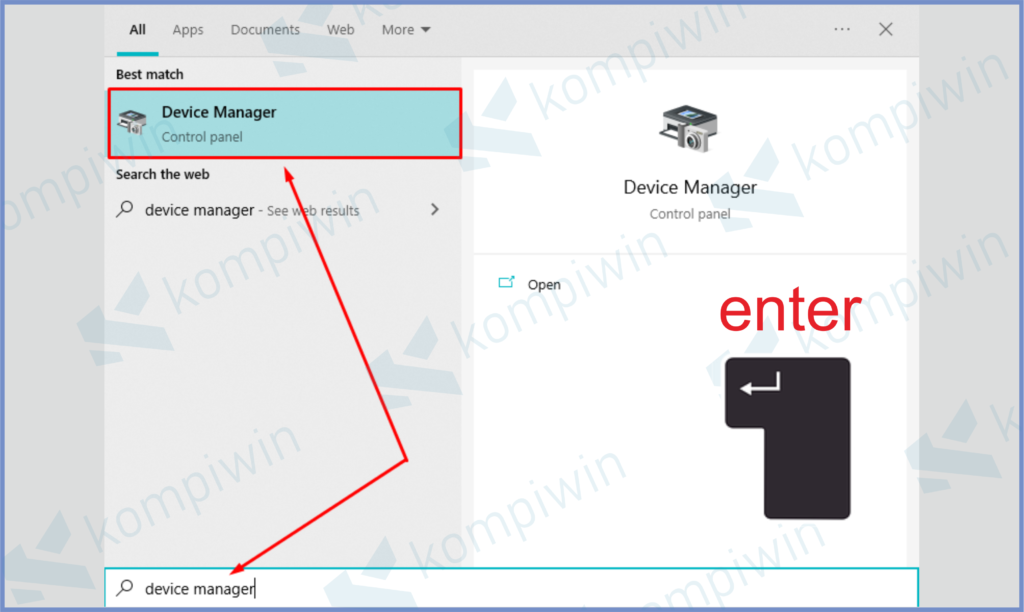
- Setelah terbuka, klik tombol Tab sekali.
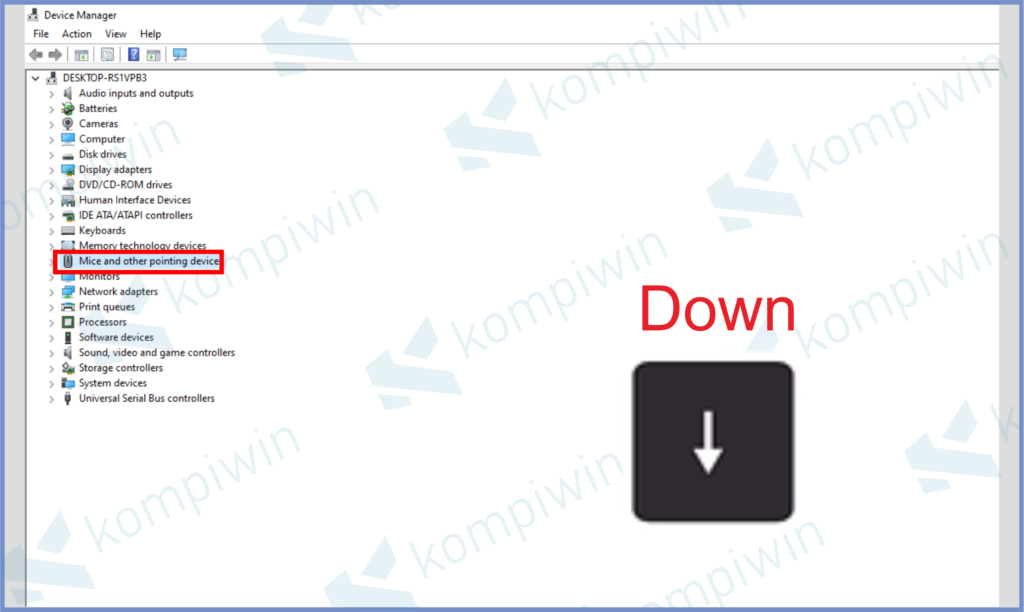
- Kemudian gunakan tombol Panah Down di keyboard sampai berada di menu Mice and Other Pointing Device.
- Setelah itu klik tombol Right/Panah Kanan di keyboard untuk memunculkan Driver.
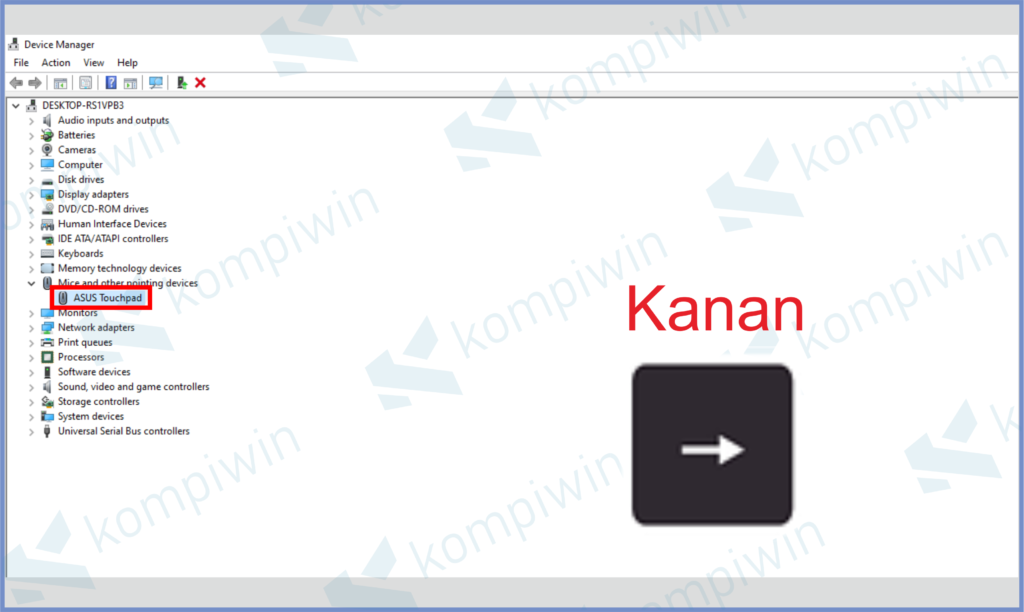
- Pencet Panah Down sampai ke driver HID Compliant Mouse (driver mouse kalian).
- Klik Shift + F10.
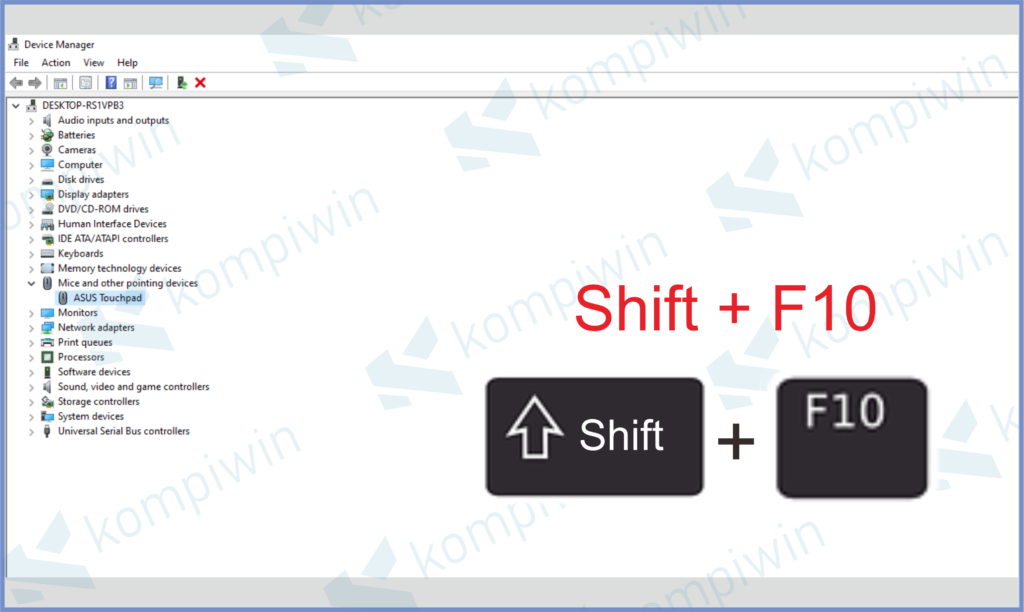
- Klik Panah Down sampai ke menu Uninstall Driver.
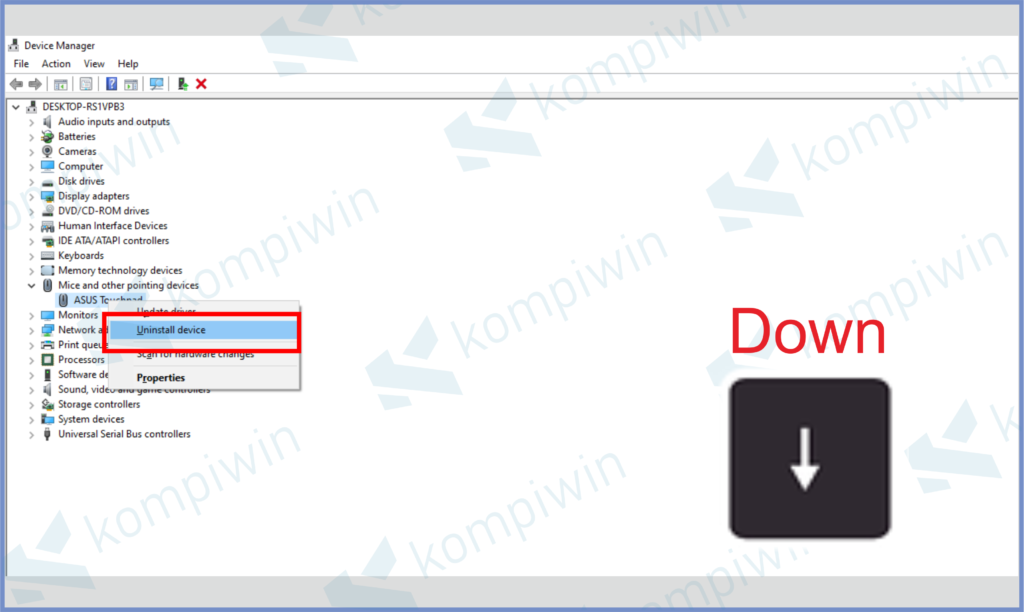
- Pencet Enter untuk konfirmasi.
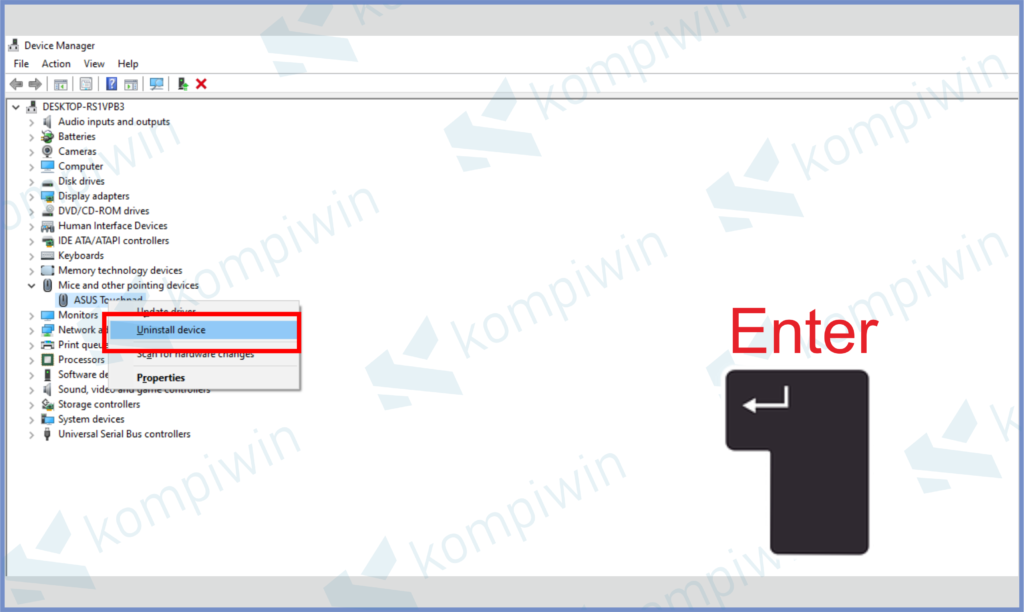
- Klik Enter lagi untuk memilih OK.
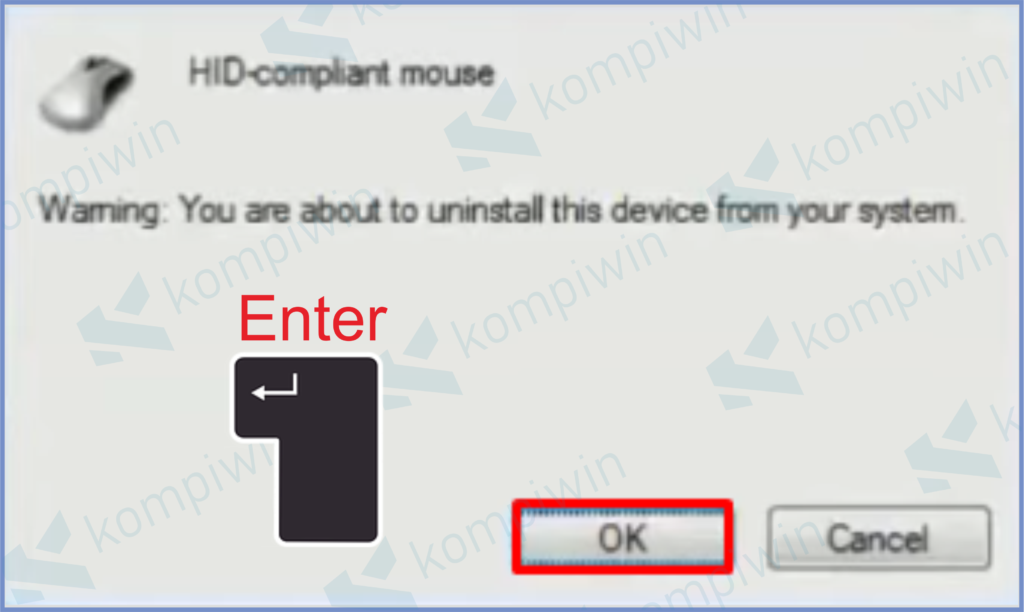
- Tunggu proses unsintall selesai.
- Jika sudah selesai, jangan centang menu di jendela tetapi arahkan ke tombol OK.
Cara 5 : Update Sistem Operasi
Tidak sedikit permasalah dalam Windows dapat teratasi dengan cara mengupdate sistem operasi mereka. Poin kelima ini sangat diuntungkan bagi pengguna Windows 8, Windows 10, dan Windows 11. Karena telah dibekali sistem untuk update otomatis bahkan secara berkala.
Fungsi update sendiri sebenarnya berguna untuk memperbaiki, meningkatkan dan menstabilkan program Windows.
Jika terjadi persoalan terkait sistem program yang error, entah itu akibat bug, file crash, atau sebagainya…dapat teratasi dengan sangat mudah dengan melakukan update Windows.
Namun, pastikan saat sebelum update kamu gunakan koneksi internet yang stabil, jika tidak proses update yang gagal hanya akan menambah masalah baru.
Cara 6 : Beli Mouse Baru
Kalau semua cara diatas masih belum juga membantu, bisa kita asumsikan kasus error ini disebabkan oleh mouse kalian yang sudah rusak.
Cukup sulit untuk kita perbaiki kembali, dan belum tentu juga jika kita bongkar dan temukan masalahnya, perangkat dapat kembali pulih. Akan lebih bijak jika kalian beli mouse baru dengan kualitas yang jauh lebih awet.
Akhir Kata
Sampai disini artikel cara memperbaiki mouse tidak terdeteksi di komputer / laptop yang dapat Tim Kompiwin berikan. Silahkan ikuti arahan diatas untuk mengatasi permasalahan pada hardware mouse masing-masing. Semoga bermanfaat.




